Come creare un sito Web con WordPress in 11 semplici passaggi?
Pubblicato: 2022-07-27WordPress è una delle piattaforme più popolari e ampiamente utilizzate per creare siti web. Pertanto, è la prima preferenza di quasi tutti a pubblicare il proprio sito Web su Internet. Ma a causa della mancanza di consapevolezza e conoscenza, molti principianti considerano un compito molto arduo costruire un sito Web su WordPress.
Ma che tu ci creda o no, sapere come costruire un sito Web con WordPress può essere una delle tue principali abilità, che puoi padroneggiare e avviare la tua attività online nello scenario attuale.
Uno dei principali vantaggi della creazione di un sito Web su WordPress è la sua interfaccia intuitiva e l'ottima curva di apprendimento. Non sono richieste abilità speciali o conoscenze prerequisite per creare un sito Web con WordPress.
Tutto ciò di cui hai bisogno è una guida adeguata e un metodo passo-passo (che fornirai in questo post) e sei pronto per partire.
Inoltre, la cosa migliore dell'apprendimento di questa abilità per creare un sito Web con WordPress è:
- Non ti verrà richiesto di assumere sviluppatori web o designer separati, risparmiando così un sacco di soldi.
- Imparerai cose nuove e potrai implementarle facilmente sul tuo sito web di tanto in tanto da solo.
- Avrai il pieno controllo del tuo sito web e quindi ridurrai le possibilità di fuga di informazioni.
- Puoi fare di questa la tua opzione di carriera a tempo pieno in futuro per progettare siti Web per i tuoi clienti.
Oltre a tutti questi vantaggi, il più grande vantaggio di imparare "Come costruire un sito Web con WordPress" è che puoi avviare la tua attività online o lavorare al tuo progetto in qualsiasi momento che rifletta bene il tuo lavoro, senza l'interferenza di nessuno.
Se sei solo un hobbista o un semplice blogger non ti piace spendere un solo centesimo per costruire un sito web e ospitare. WordPress ha una piattaforma gratuita dedicata " WordPress.org " per loro.
Sapevamo che non tutti sono esperti di tecnologia e sanno come programmare. Ma WordPress è diventato un vantaggio per loro, quindi in questo post ti guideremo su come creare un sito Web con WordPress passo dopo passo, quindi resta sintonizzato e continua a leggere questo post fino alla fine!
Cominciamo!
Cos'è WordPress?
Prima di iniziare il nostro tutorial su Come creare un sito Web con WordPress, la prima cosa che dovresti sapere su WordPress.
WordPress (WordPress.org) è uno dei popolari sistemi di gestione dei contenuti (CMS), scritto in PHP insieme a MySQL. In altre parole, WordPress è definito un software open source con l'aiuto del quale puoi creare un sito Web gratuitamente.
Qui potresti confonderti tra WordPress.org e WordPress.com. Poiché entrambe le piattaforme sono disponibili dalla stessa azienda ma hanno uno scopo diverso. Per avere una migliore comprensione di queste due piattaforme in modo approfondito, puoi dare un'occhiata a un altro post dettagliato su WorPress.com vs WordPress.org .
Sebbene ci siano molte piattaforme a pagamento e gratuite disponibili per creare siti Web, WordPress è ancora popolare e la prima scelta di qualsiasi individuo per creare siti Web. Potresti pensare perché così tante persone scelgono WordPress rispetto ad altre piattaforme? Vediamo le ragioni.
Perché WordPress è così popolare per la creazione di siti Web?
All'inizio, WordPress era disponibile come piattaforma di blogging gratuita, ma ora è diventata una piattaforma che gestisce quasi il 40% dei siti Web su Internet. Ciò è dovuto alle sue caratteristiche uniche e ai molteplici vantaggi come:
Flessibilità e personalizzazione
WordPress ti offre un'ampia gamma di opzioni di personalizzazione e flessibilità che nessun altro CMS può offrire. Puoi costruire facilmente da un piccolo sito di blogging a un business online di eCommerce completamente funzionale.
Interfaccia intuitiva
Costruire un sito Web su WordPress non richiede abilità speciali o conoscenze tecniche di alto livello. Non hai nemmeno bisogno di assumere alcuna competenza tecnica o web designer per costruire il tuo sito web. Tutto quello che devi avere è un account di web hosting e un nome di dominio registrati e sei pronto per costruire.
È disponibile un'ampia gamma di temi e plugin
Poiché WordPress è noto per le sue funzionalità di personalizzazione e flessibilità, ciò che rende tutto ciò possibile è dovuto all'ampia gamma di plugin, temi e modelli WordPress disponibili. Puoi aumentare le funzionalità e le caratteristiche di un sito Web installando plug-in dal repository di WordPress e librerie di terze parti come ThemeForest .
Allo stesso modo, puoi dare al tuo sito web un aspetto completamente diverso con migliaia di temi disponibili sul mercato (a pagamento e gratuiti entrambi).
Scalabilità
Una delle principali preoccupazioni che ogni proprietario di un sito Web ha per l'esecuzione di qualsiasi sito Web è la sua scalabilità. È perché, con il passare del tempo, inizi a ricevere visitatori e quindi a spingere più contenuti. Di conseguenza, inizia a caricare il tuo attuale CMS e quindi influisce sulle sue prestazioni.
Questo è il motivo per cui scegliere il giusto provider di hosting web diventa la tua massima priorità prima di iniziare a creare un sito web. Aiuta a ridimensionare il tuo sito Web e anche a migliorare l'esperienza complessiva del tuo sito Web. Tuttavia, non è l'unico responsabile delle prestazioni complessive del tuo sito, ma anche del tipo di CMS che stai utilizzando.
Ad esempio, WordPress ha già mostrato ottime prestazioni e gode di un'ottima reputazione per alimentare alcuni dei siti più popolari come TED blog, TechCrunch, BBC America e molti altri.
Ma una cosa che devi anche tenere a mente è che se desideri un sito Web incredibilmente veloce con grandi prestazioni. Avere un buon host web e CMS non sarà sufficiente, ma dovrai anche mantenere e risolvere i problemi del tuo sito web di volta in volta.
Supporto da una community WordPress enorme, utile e amichevole
Come abbiamo già accennato più volte, WordPress è famoso e ha una grande quota su Internet, tutto ciò è possibile grazie al grande supporto della community di WordPress. La community è composta da utenti e sviluppatori che lavorano sulla piattaforma e forniscono di volta in volta preziosi aggiornamenti e feedback che aiutano a portare il meglio di WordPress ai propri utenti.
Ogni volta che un utente è bloccato in un problema o incontra un errore durante l'utilizzo di WordPress CMS, può chiedere alla comunità e sarai ostacolato con risposte e soluzioni dai membri della comunità.
Ora sai cos'è WordPress e perché sono vantaggi nell'usarlo. Scopriamo insieme come creare un sito Web con WordPress.
Come creare un sito Web con WordPress con il metodo passo-passo?
Costruire un sito Web/blog utilizzando CMS WordPress è molto semplice. Ci sono quasi 8 semplici passaggi che, se segui scrupolosamente, sarai in grado di creare un sito Web con WordPress in pochissimo tempo.
Passaggio 1: decidi la nicchia del tuo sito web
Il primo e più importante passo nella costruzione di un sito web è decidere la sua nicchia. Cerca di scegliere solo una nicchia particolare di cui sei un esperto, a cui sei interessato, deve avere un'elevata domanda pubblica, bassa concorrenza e mostrare una grande crescita futura in termini di popolarità e entrate.
Non riprendere quell'argomento che non ti interessa e dopo un po' diventa un peso per te.
Passaggio 2: registrazione del dominio
Quando hai finito con la scelta della nicchia del tuo sito web, il secondo passo è decidere il nome di dominio e il marchio. La scelta di un nome di dominio è solitamente un processo un po' difficile come sembra. È perché ci sono vari fattori e punti che devi tenere a mente come:
- Il nome di dominio deve essere nella tua nicchia.
- Esegui l'analisi delle parole chiave e scopri quale parola chiave ha una maggiore densità del volume di ricerca con una concorrenza inferiore.
- Dovrebbe essere facile da scrivere e ricordare.
- Prova a farla breve.
- La tua prima preferenza dovrebbe essere quella di ottenere .com , altrimenti prova con .ne t o. co .
- Se stai cercando di costruire un marchio, il nome dovrebbe essere unico e fuori dagli schemi.
Una volta che sei in grado di trovare il tuo dominio, registralo immediatamente e quindi acquista un piano di hosting web nel passaggio successivo.
Passaggio 3: acquista un piano di hosting Web
Il tuo terzo passo è trovare il provider di servizi di hosting web più veloce, affidabile e affidabile in grado di gestire il tuo sito web senza problemi. Qui a WPOven, avrai il miglior affare con molti altri vantaggi extra che nessun'altra azienda può fornire nella fascia di prezzo accessibile.
A WPOven, fornirai server più veloci leader del settore, sicurezza di prim'ordine e un'infrastruttura ottimizzata per WordPress. Ciò significa che otterrai una piattaforma dedicata appositamente creata per i siti Web WordPress per soddisfare tutte le sue esigenze e alimentarle per ottenere risultati migliori.
Ci sono i vantaggi che avrai se ospiti il tuo sito web su WPOven.
- Server privati più veloci sul mercato.
- Fino al 100% di garanzia di disponibilità del server
- Backup giornaliero basato su Amazon S3
- Datacenter in tutto il mondo
- Orgogliosamente collaborato con Cloudflare (CDN mondiale)
- SSL per tutti i siti
- Sicuro dal design
- Dashboard unificato e interattivo
- Componenti aggiuntivi premium
- Nessun limite di migrazione
Per tuo riferimento, puoi anche dare un'occhiata a un confronto definitivo tra i principali provider di hosting Web che ti aiuterà a capire perché WPOven è la scelta perfetta per te.
Durante la ricerca di web hosting, troverai vari tipi di web hosting offerti, che l'hosting condiviso è più economico e più adatto per hobbisti o semplici blogger. saperne di più su di loro in breve.
Hosting condiviso
Uno dei tipi di hosting web più convenienti e di base è più adatto a principianti, blogger e piccoli siti web. La condivisione del modello di lavoro dell'hosting è simile all'affitto di un appartamento e alla sua condivisione con altri.
Allo stesso modo, quando acquisti un piano di hosting condiviso, significa che stai acquistando un server utilizzato anche da altri siti Web e tutte le risorse verranno utilizzate anche da loro. Questo è il motivo per cui è diventato più economico e conveniente rispetto ad altri tipi di host web.
Poiché lo stesso server viene condiviso con migliaia di altri siti Web, tutti i costi vengono suddivisi, il che lo rende più conveniente. Un'altra cosa migliore dell'hosting condiviso è che l'installazione è molto più semplice e pulita.
Tuttavia, oltre a tutti i suoi vantaggi, ci sono anche alcuni dei suoi aspetti negativi che devi considerare:
- Scarse prestazioni e velocità del sito web.
- Vulnerabile agli attacchi
- Minaccia alla sicurezza
- Servizio clienti scadente
- Nessuna personalizzazione
Ma per i principianti l'hosting condiviso è nel complesso una buona scelta.
Hosting VPS
VPS o Virtual Private Server è la combinazione di hosting condiviso e dedicato che è come affittare un appartamento nello stesso edificio.
Al tuo sito web verrà assegnato un server separato che viene virtualmente separato o diviso da altri siti web sullo stesso server principale. Per questo motivo, sarà in grado di fornire i principali vantaggi di un server dedicato come affidabilità, migliore sicurezza, prestazioni di velocità del sito Web migliorate, migliore allocazione delle risorse, flessibilità e personalizzazione .
Ma tutti questi vantaggi hanno un prezzo costoso rispetto all'hosting condiviso, ma vale la pena andare, anche a seconda della società di web hosting.
Ma su WPOven , sperimenterai la potenza dell'hosting VPS dedicato più veloce al prezzo dell'hosting condiviso, il che lo rende un'opzione più conveniente e desiderabile.
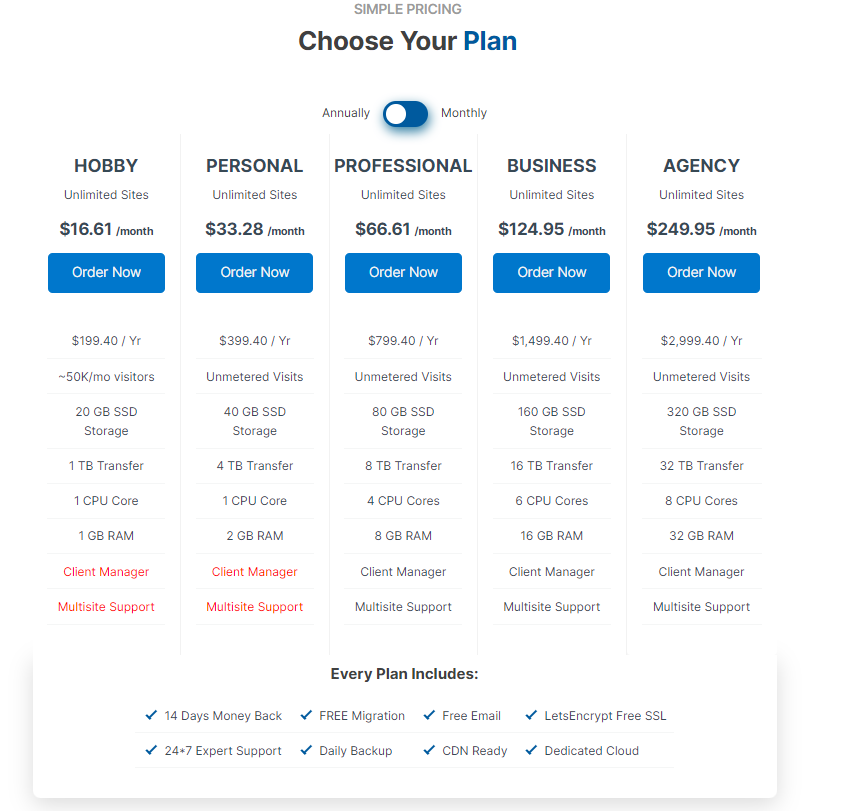
Hosting dedicato
Un hosting dedicato o un servizio di hosting dedicato è un tipo di web hosting in cui un intero server viene assegnato al cliente in affitto, piuttosto che condividerlo con altri. Questi tipi di web hosting sono più adatti per grandi aziende, marchi importanti e siti Web di e-commerce, che non possono scendere a compromessi su velocità, sicurezza e prestazioni.
Se sei un principiante o un semplice blogger, l'hosting wordPress dedicato non fa per te. È perché il prezzo dell'hosting dedicato è troppo alto e non sarai nemmeno in grado di configurarlo facilmente se non ne hai alcuna conoscenza.
Inoltre, se hai commesso un leggero errore durante la configurazione dell'installazione, puoi perdere anche l'intero sito web.
Pertanto, come principiante o principiante, è meglio scegliere l'hosting condiviso ( per un budget basso) o l' hosting VPS (se la sicurezza e le prestazioni del sito Web sono la tua massima priorità ).
Passaggio 4: installa WordPress CMS
Quando ti iscrivi a WPOven e aggiungi un sito al server, WordPress verrà automaticamente installato su quel sito e pronto per l'uso. È perché forniamo una struttura WordPress preinstallata con i nostri piani in modo che diventi facile per i clienti non esperti di creare i loro siti Web.
Ecco come puoi aggiungere i tuoi domini a WPOven e ottenere automaticamente WordPress installato e pronto per l'uso.
Tuttavia, ci sono vari modi attraverso i quali puoi installare WordPress CMS, che variano da un provider di hosting all'altro. Alcuni host web utilizzano script di installazione automatica come Softaculous, QuickInstall e Fantastico, che troverai in cPanel e prevede più passaggi da seguire.
Ora, dopo aver installato correttamente WordPress, devi configurarne le impostazioni in modo da poter iniziare a costruire il tuo sito web. Per questo, devi accedere alla dashboard di amministrazione di WordPress tramite il link: https://www.yourdomain.com/wp-login .
Quando viene visualizzata una pagina di accesso, fornisci il tuo nome utente/e-mail e password, che hai generato durante la configurazione del tuo account di hosting.
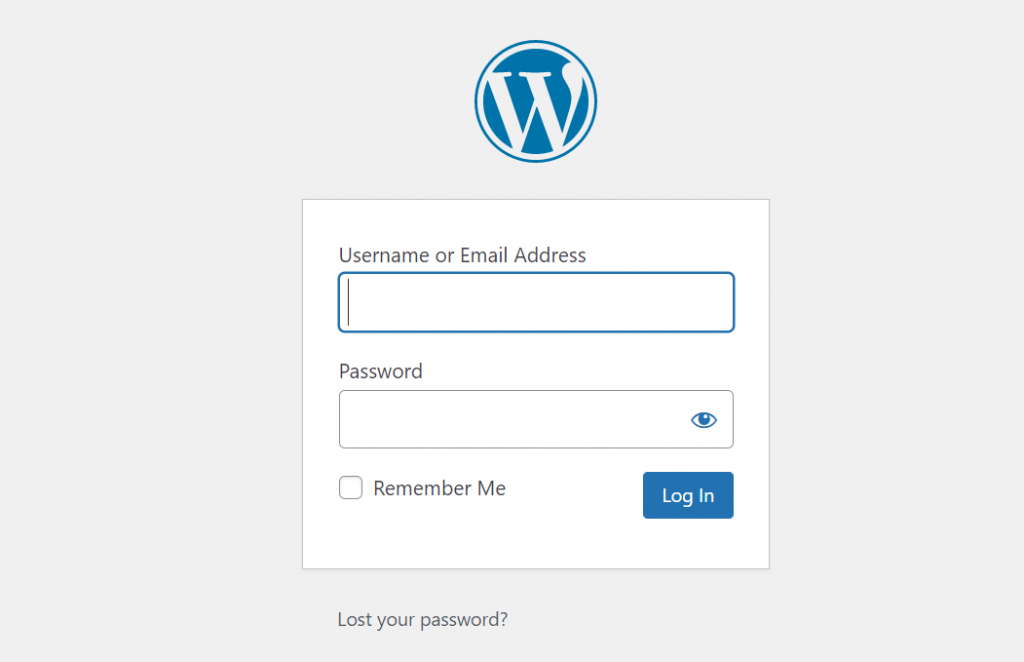
Dopo aver effettuato correttamente l'accesso alla pagina di amministrazione del tuo sito web, vedrai una dashboard, che mostra tutte le opzioni e le schede essenziali. Ma prima, devi configurare alcune impostazioni essenziali come indicato di seguito:
Impostazioni generali
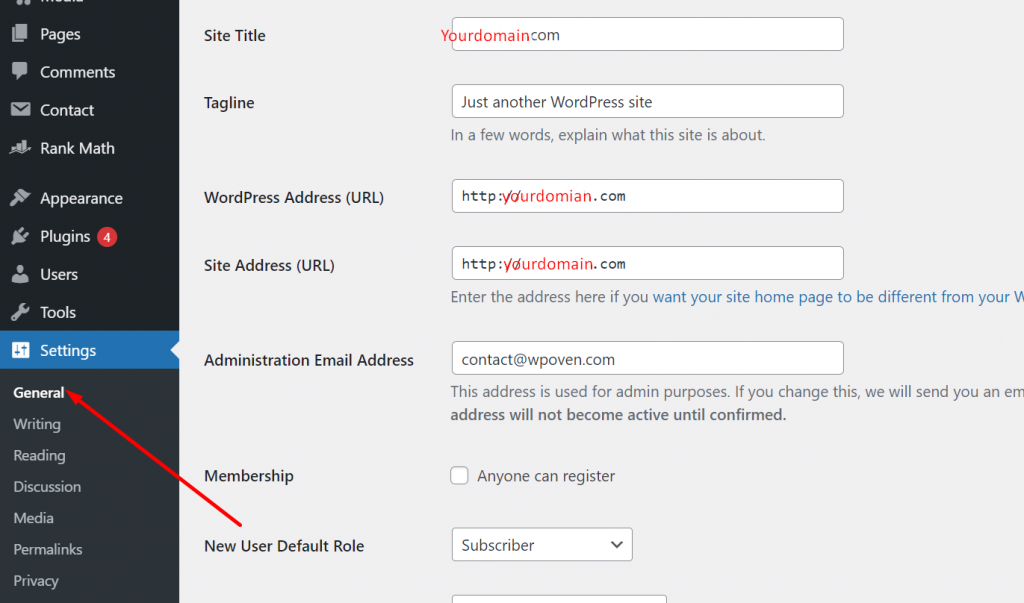
Vai su Impostazioni> Generali e troverai molte aree che devi riempire, come il titolo del sito, lo slogan del sito Web, l'URL dell'indirizzo di WordPress e altre impostazioni pertinenti come mostrato nell'immagine sopra.
Tuttavia, non è obbligatorio modificare queste impostazioni prima della creazione del sito Web, ma è preferibile disporre di uno slogan del sito Web che aiuti il visitatore a conoscere il motto del sito Web e a sviluppare il marchio.
Impostazioni di scrittura
Dopo le impostazioni generali, troverai l'opzione di scrittura nella stessa scheda delle impostazioni mostrata nell'immagine sottostante. In queste impostazioni, sarai in grado di impostare la categoria del post predefinita e il formato del post predefinito. Tuttavia, questo passaggio non è obbligatorio e puoi modificare queste impostazioni in un secondo momento, anche dopo aver iniziato a inviare contenuti sul tuo sito web.
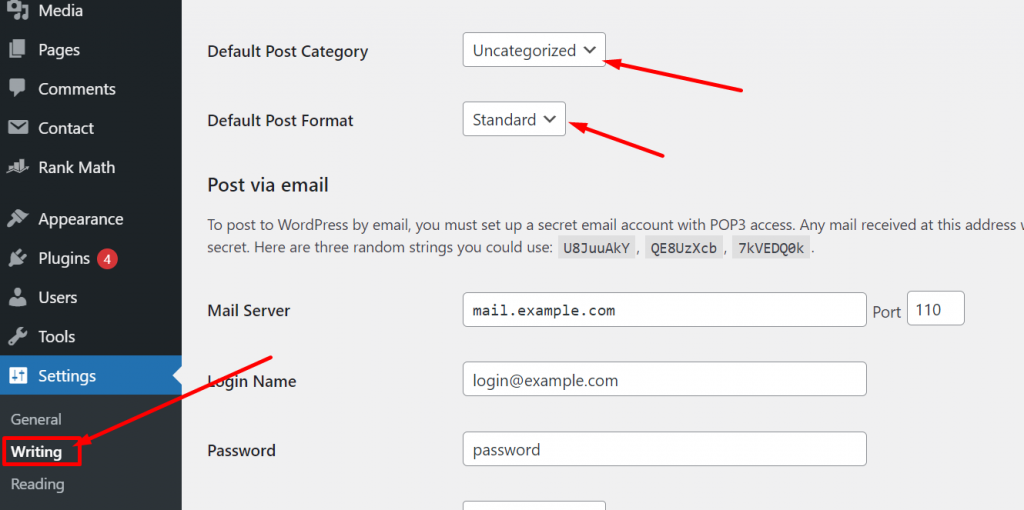
Impostazioni di lettura
Appena sotto Impostazioni di scrittura, troverai un'altra opzione "Lettura" attraverso la quale sarai in grado di selezionare ciò che la tua home page dovrebbe visualizzare, il numero di post del blog da mostrare contemporaneamente e la visibilità sui motori di ricerca.
Tuttavia, potresti trovare più opzioni nella pagina delle impostazioni di lettura a seconda del tema WordPress che stai utilizzando.
Nota: nelle impostazioni di lettura, non dimenticare di controllare la visibilità sui motori di ricerca opzionale. È perché inizialmente non hai creato il tuo sito Web e nessuna delle sue pagine, e se comunque i motori di ricerca indicizzano il tuo sito Web senza post e impostazioni, creerà una cattiva reputazione sui motori di ricerca e quindi influirà seriamente sulla tua SEO.
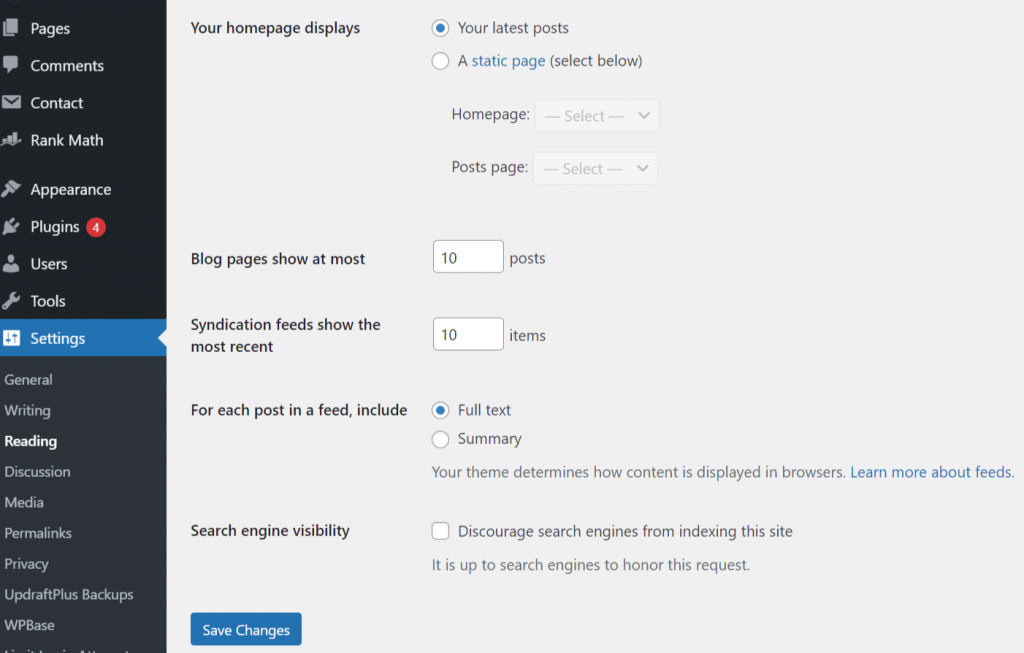
Impostazioni di discussione
Nelle impostazioni della discussione, troverai tutte le opzioni relative ai commenti ai post e alle impostazioni di moderazione. Attraverso questa pagina delle impostazioni, sarai in grado di limitare o moderare spammer e bot che generalmente inviano spam nella sezione dei commenti con link di spam e pubblicità irrilevanti.

Ma inizialmente, il tuo obiettivo principale dovrebbe essere limitare gli utenti casuali a commentare e abilitare l'approvazione manuale obbligatoria dei commenti.
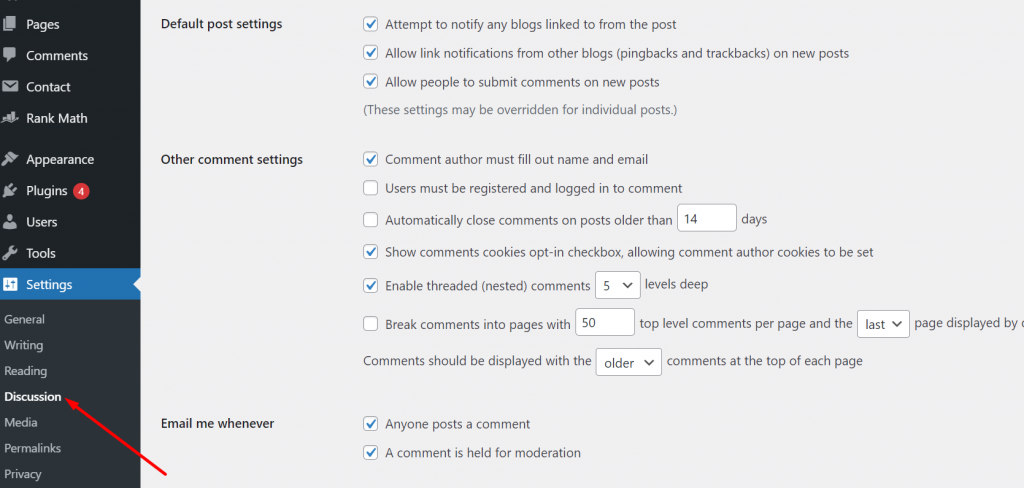
Impostazioni multimediali
Sotto la discussione, troverai le impostazioni multimediali con l'aiuto delle quali puoi personalizzare la dimensione dei file multimediali da caricare sul tuo sito web. Tuttavia, puoi lasciare le impostazioni predefinite così come sono se non desideri apportarvi modifiche.
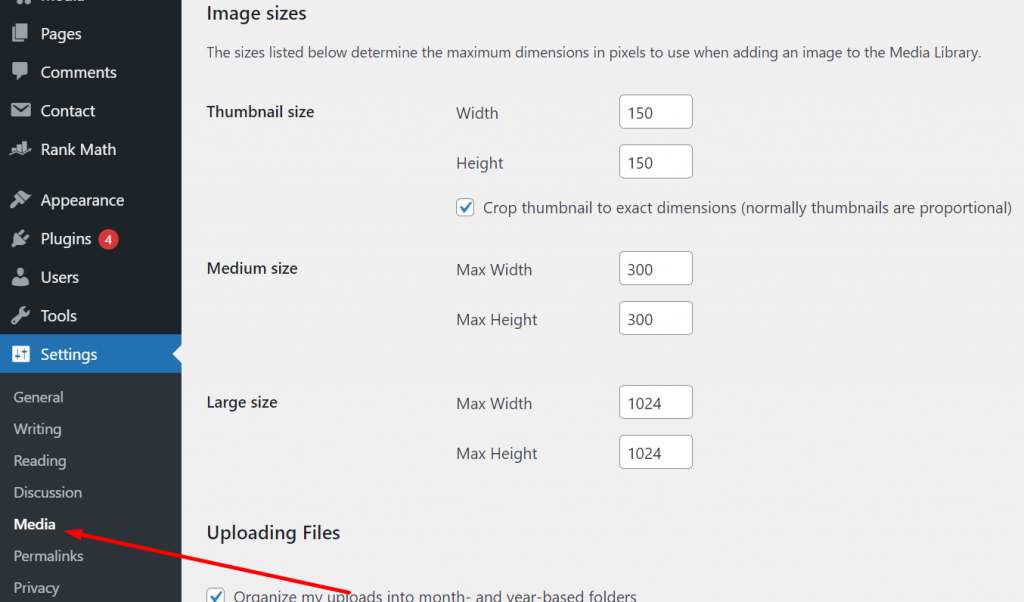
Impostazioni dei collegamenti permanenti
I link permanenti o link permanenti sono gli URL dei post o delle pagine del tuo sito web che appaiono sulla barra degli indirizzi del browser. È generalmente composto da una combinazione del nome di dominio del tuo sito Web e del nome del tuo post/pagina.
Ad esempio, prendiamo un esempio di uno dei nostri post popolari il cui link permalink è "ht tps://www.wpoven.com/blog/how-to-start-a-wordpress-blog/ ". In cui WPoven.com è il tuo nome di dominio e il resto "blog/how-to-start-a-wordpress-blog" è il nome del post.
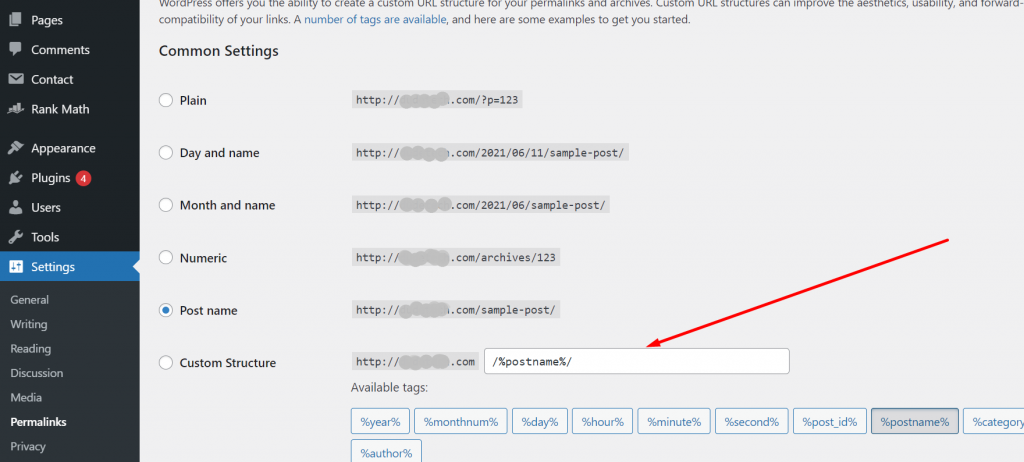
Puoi scegliere qualsiasi formato di permalink da visualizzare nella barra degli indirizzi del browser, ad esempio semplice, Giorno e nome, Mese e nome, Numerico o nome del post (popolare). Puoi anche personalizzare la struttura secondo le tue esigenze.
Ma dal punto di vista SEO, il permalink dovrebbe essere facile da capire e apparire semplice, quindi si consiglia vivamente di utilizzare i nomi dei post come formato o struttura del permalink predefinito.
Nota importante: per risultati di ottimizzazione dei motori di ricerca migliori, prova sempre a utilizzare la parola chiave principale nello slug dell'URL. Oltre a ciò, un'altra cosa che devi tenere a mente è che, una volta selezionata la struttura del permalink e resa attiva, non puoi modificarla o cambiarla in seguito. In tal caso, il collegamento si interromperà e sullo schermo verrà visualizzato un messaggio di errore 404.
Completa il tuo profilo utente
Per impostare un profilo utente, vai alla dashboard di WordPress > Seleziona la scheda Utenti > fai clic su Profilo , mostrato nell'immagine qui sotto.
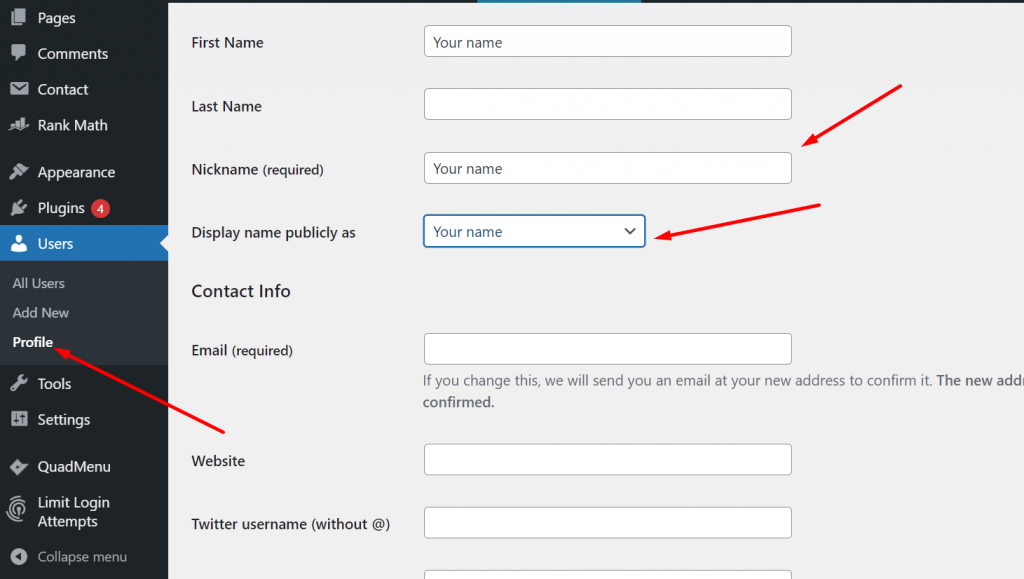
La configurazione di un profilo utente è essenziale perché a volte, il campo delle informazioni sull'utente come mostrato sopra è compilato per impostazione predefinita dai dati forniti dal tema che stai utilizzando. Questo è il motivo per cui diventa importante che gli utenti riempiano tutti i file del profilo utente con le informazioni corrette possibili.
Inoltre, assicurati che l'opzione a discesa nel campo "Visualizza nome pubblicamente mostri le opzioni corrette o meno. Inoltre, non dimenticare di completare anche il tuo profilo Gravatar che ti consente di pubblicare facilmente articoli su qualsiasi sito WordPress.
Passaggio 5: seleziona un tema WordPress
All'inizio, puoi iniziare con il tema predefinito gratuito di WordPress che puoi installare facilmente dalla dashboard di WordPress stessa. Questi temi predefiniti hanno generalmente un design pulito e molto semplice con alcune funzionalità di base. Se stai cercando opzioni più fantasiose, puoi scegliere un tema a pagamento/premium che corrisponda alla nicchia del tuo sito web.
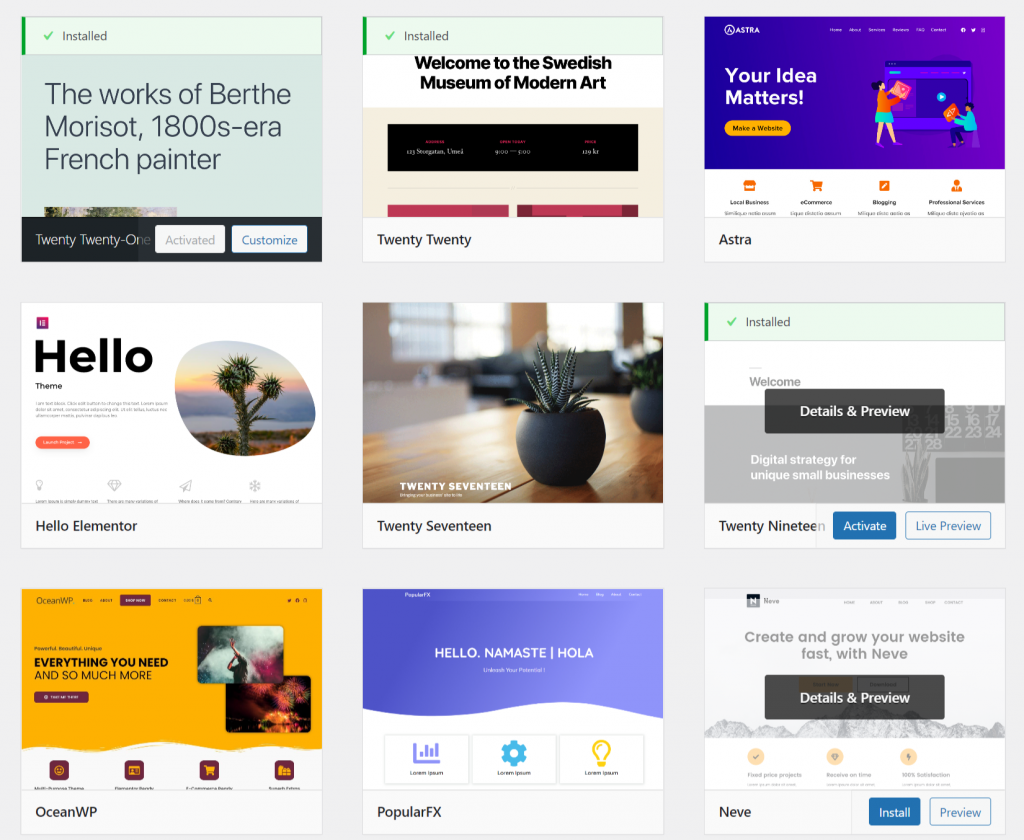
Ma una cosa che devi tenere a mente è che la scelta di un tema di fantasia non è importante quanto la qualità dei contenuti che spingerai. Quindi la tua preoccupazione principale dovrebbe essere quella di fornire contenuti di alta qualità in modo da poter raccogliere una buona base di pubblico.
Se sei in grado di farlo, puoi considerare di cambiare il tema del tuo sito web. Ci sono molte directory di temi WordPress disponibili su Internet che ti offrono una varietà di temi basati su diverse nicchie. Ad esempio, ThemeForest . Scegli quello più adatto, acquistalo, scaricalo e caricalo sul tuo WordPress.
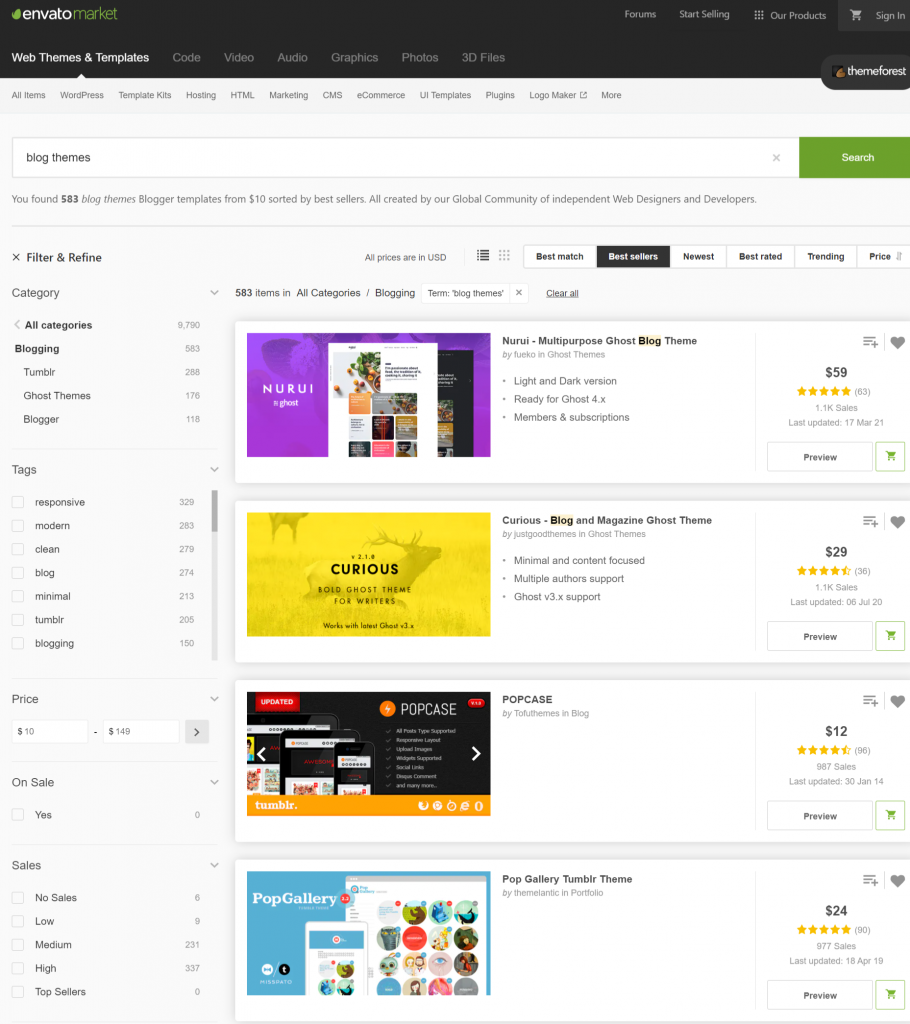
Per aggiungere un file di temi di terze parti, devi andare sulla dashboard di WordPress> Aspetto> Tema come mostrato nell'immagine qui sotto.
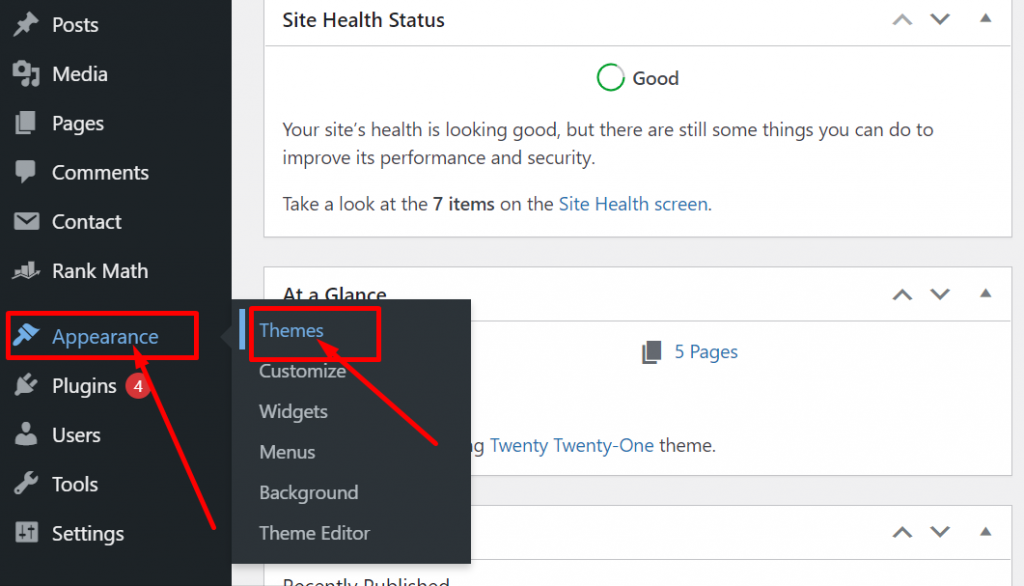
Ora fai clic sul pulsante Aggiungi nuovo, come mostrato di seguito:
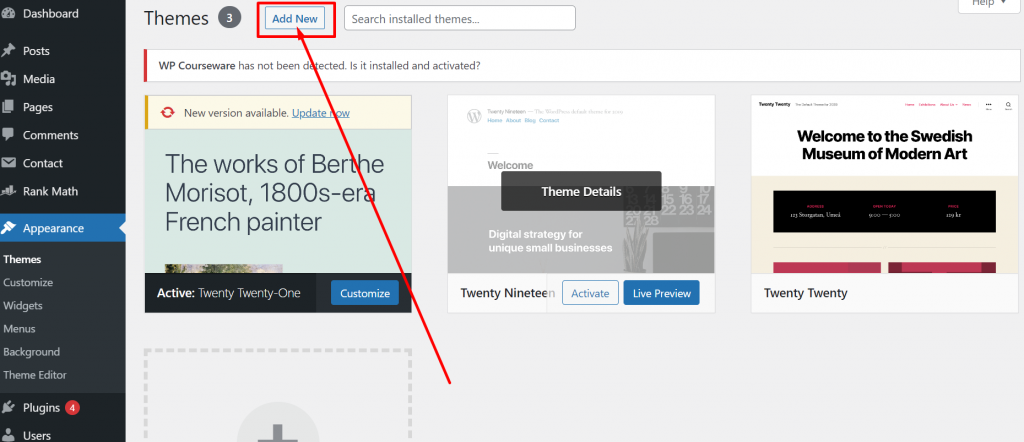
Ora nel passaggio successivo fai clic sul pulsante Caricali, scegli il file zip del tema da caricare e fai clic sul pulsante " Installa ora ".
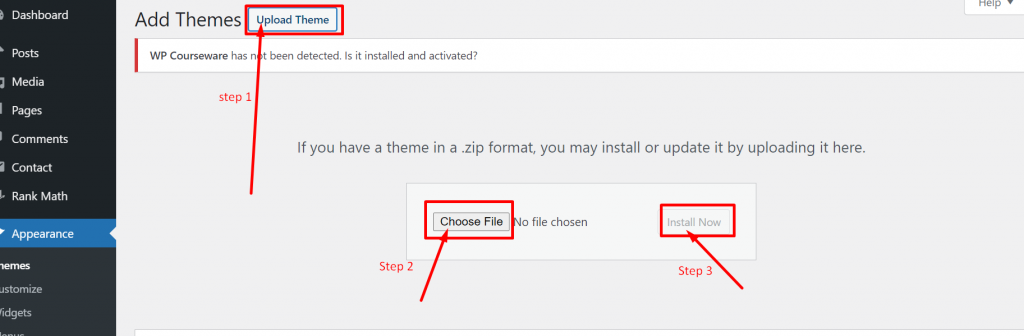
Dopo aver fatto clic sul pulsante Installa ora, inizierà il processo di installazione del tema e ci vorranno alcuni minuti per completare il processo. Una volta terminato, fai clic sul pulsante Attiva per vivere il tema sul tuo sito web.
Passaggio 6: installa i plugin essenziali
Dopo i temi, la prossima cosa che devi installare sono alcuni plugin WordPress essenziali. Tuttavia, l'installazione di plug-in su un sito WordPress non è così difficile, ma la preoccupazione principale è l'installazione di più plug-in non necessari. Non solo consuma le risorse del server, ma rallenta anche il tuo sito Web e causa altri problemi diversi e, di conseguenza, riduce le prestazioni complessive del sito Web.
Anche se, per creare un sito Web di base, non è necessario che sia installato alcun plug-in per WordPress. Perché WordPress ha alcune funzionalità e funzionalità integrate di base ma valide disponibili che sarebbero sufficienti per eseguire un semplice sito Web.
Ma per migliorare l'esperienza complessiva del sito Web e renderlo più ricco di funzionalità, ti verrà richiesto l'aiuto di alcuni plug-in essenziali che menzioneremo in questo post.
Questi plugin sono semplici ma potenti, disponibili e gratuiti da installare dal repository di WordPress stesso.
RankMath SEO
Rank Math è uno dei migliori plugin SEO disponibili sul mercato, che può aiutarti a ottimizzare le tue pagine e i tuoi post per ottenere una migliore visibilità nelle SERP. L'ottimizzazione per i motori di ricerca è una delle fonti principali e primarie per qualsiasi sito Web per ottenere traffico.
Tuttavia, puoi anche ottenere i primi posti nelle SERP senza SEO, che è comunemente noto come SEM (Search Engine Marketing). In cui devi fare un'offerta con dei soldi per ottenere temporaneamente una posizione migliore nella SERP.
Considerando che la SEO è una pratica organica e completamente gratuita che mostra risultati a lungo termine. Tutto il traffico verso il sito web sarà organico e basato sulla qualità dei contenuti che stai spingendo e sulla sua ottimizzazione.
Quindi, per semplificare la SEO, Rank Math è uno strumento straordinario che ha caratteristiche sorprendenti che hanno il potenziale per svolgere il compito dell'intero team SEO in pochi passaggi.
Vai alla dashboard di WordPress > Plugin > Aggiungi nuovo . Ora digita Classifica matematica nella barra di ricerca come mostrato nell'immagine qui sotto.
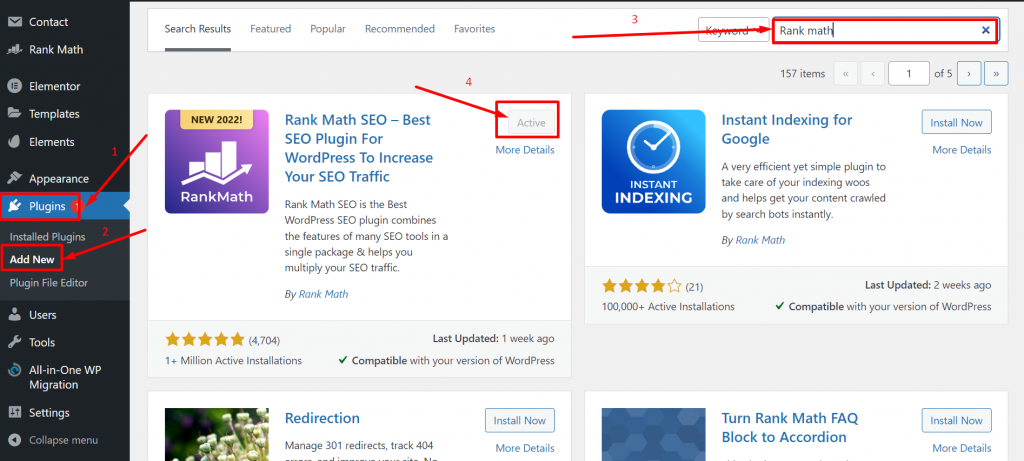
Nel risultato della ricerca vedrai Rank Math SEO, fai clic sul pulsante " Installa ora " seguito da " Attiva " e il gioco è fatto.
Allo stesso modo, installa un altro plugin anti-spamming Akismet .
Protezione antispam Akismet
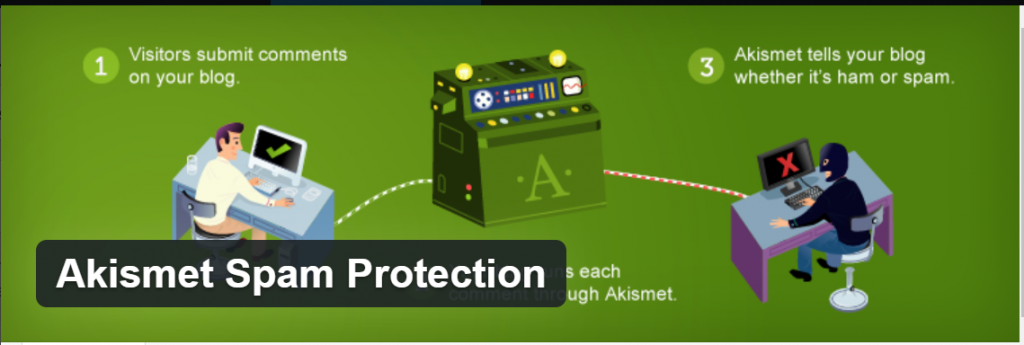
Lo spamming è una delle pratiche scorrette più comuni che potresti aver notato su Internet. Le sezioni dei commenti piene di pubblicità irrilevanti e collegamenti dannosi possono ora essere una potenziale minaccia per il tuo sito web. Gli hacker di solito utilizzano questo metodo per passare attraverso il tuo sito Web e rubare informazioni vitali.
Pertanto, diventa necessario proteggere il tuo sito Web dallo spam. Akismet è uno dei plugin di protezione antispam più popolari che devi installare. Il processo di installazione di Akismet è lo stesso del Rank math SEO ed è anche disponibile gratuitamente.
Tuttavia, se hai scelto un host web affidabile come WPOven , non è richiesta alcuna protezione antispam. Perché un host web affidabile ha generalmente una forte protezione anti-spamming e anti-hacking integrata abilitata.
Passaggio 7: completa le altre pagine del tuo sito Web essenziali
Oltre a progettare la tua home page, ci sono anche altre pagine di siti Web essenziali che non puoi semplicemente ignorare. Queste pagine includono la pagina dei contatti, la pagina Chi siamo, la pagina del blog degli ospiti, ecc.
Rendi queste pagine complete e pronte prima di iniziare a inviare contenuti o contrassegnare il tuo sito Web in tempo reale. Tuttavia, puoi aggiungere anche queste pagine in seguito, ma le cose possono diventare un po' più difficili e non sarebbe un bene per il tuo sito web così come per i tuoi visitatori.
Passaggio 8: premi il pulsante Pubblica
Quando tutto è impostato correttamente, progettato, personalizzato e pronto per essere pubblicato, premi il pulsante di pubblicazione sulla home page e sei pronto per servire i tuoi visitatori. Inizia a spingere, i contenuti di alta qualità in base alla tua nicchia, con argomenti caldi che obbligano i tuoi visitatori a leggere i contenuti in una volta sola.
Cerca di utilizzare infografiche, immagini pertinenti attraenti e informazioni corrette nei tuoi post, in modo che il contenuto diventi attraente per i visitatori e li costringa a condividere con gli altri. Se possibile, crea un calendario completo dei contenuti e seguilo scrupolosamente.
Passaggio 9: aggiungi il tuo sito Web a Google Analytics
Dopo aver costruito con successo il tuo sito Web WordPress e averlo reso attivo, devi immediatamente aggiungerlo a Google Analytics , in modo da ottenere gratuitamente i servizi di tracciamento.
Questi servizi di monitoraggio gratuiti includono:
- Comportamento dell'utente
- Rapporto sul traffico web
- CTR
- Frequenza di rimbalzo
- Durata della sessione ecc.
Attraverso questo strumento, puoi analizzare il comportamento del tuo sito web e lavorare di conseguenza sui contenuti del tuo sito web. La cosa migliore di questo strumento è che è disponibile gratuitamente, tutto ciò di cui hai bisogno per integrare il tuo sito web con Google Analytics e iniziare a ottenere risultati.
Per sapere come integrare il tuo sito Web con Google Analytics, devi consultare il nostro blog dedicato su " Come aggiungere Google Analytics a WordPress in semplici passaggi ".
Passaggio 10: esegui il backup del tuo sito Web
Durante l'esecuzione di un sito Web, ci sono alte probabilità che qualcosa, in qualsiasi momento, possa accadere con il tuo sito Web. Non importa quanto siano forti i livelli di protezione che hai abilitato, non esiste una garanzia di protezione del 100% che chiunque possa fornire. Gli hacker provano sempre metodi nuovi e innovativi per hackerare siti Web difficili da prevedere.
L'unica cosa che puoi fare da parte tua è diventare cauto e prepararti per qualsiasi incidente in futuro. Per ridurre al minimo il rischio, è necessario eseguire quotidianamente un backup completo del sito Web e prevenire qualsiasi perdita di dati in caso di violazione o arresto anomalo del sito Web.
Per semplificare, puoi utilizzare un plug-in di backup di WordPress come VaultPress di Jetpack, che rende l'intero processo di backup automatico e più semplice.
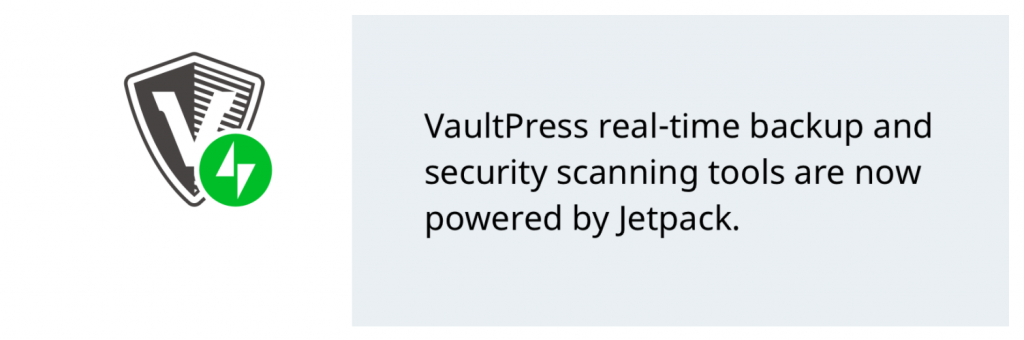
Ma come ti abbiamo detto in precedenza, l'aggiunta di più plug-in non solo aggiunge funzionalità al tuo sito Web, ma aumenta anche il carico del server. Quindi, la migliore alternativa per evitare l'installazione di plug-in essenziali, è necessario selezionare l'host web più affidabile che abbia tutte queste funzionalità fornite da loro senza bisogno di installare plug-in aggiuntivi. In WPOven, avrai backup giornalieri automatici basati su Amazon S3 archiviati fuori sede .
Passaggio 11: fai il marketing
Sebbene la SEO sia il modo migliore per fare marketing gratuito, puoi anche utilizzare altri modi per attirare visitatori sul tuo sito web. I social media sono uno dei modi migliori per fare marketing gratuito e aiutano anche a fare consapevolezza del marchio. Crea pagine del tuo sito web su piattaforme di social media e condividi su di esso i tuoi contenuti di qualità. Costruisci una community e pubblica contenuti che aiutino a risolvere i loro punti deboli.
D'altra parte, puoi anche consentire la pubblicazione degli ospiti sul tuo sito Web o scrivere post degli ospiti per altri siti Web al fine di creare buone connessioni e collegamenti. Fai commenti e coinvolgi nelle discussioni del forum che ti aiutano a costruire una comunità e ad aumentare la consapevolezza o la popolarità del marchio,
Riepilogo
Dal post precedente su " Come creare un sito Web con WordPress ", devi aver notato che costruire un sito Web con WordPress non è così difficile come sembra. Con una guida adeguata e il giusto approccio, è possibile creare facilmente qualsiasi sito Web WordPress in soli 11 semplici passaggi.
Senza dubbio, come principiante potresti dover affrontare alcune sfide durante la creazione di un sito Web, in particolare la personalizzazione del sito Web e la sua parte di progettazione, ma lentamente e costantemente sarai in grado di farlo.
Nel caso, se trovi qualche difficoltà in uno qualsiasi dei passaggi, puoi menzionarlo nella sezione commenti qui sotto e cercheremo sicuramente di aiutarti.
Domande frequenti
Posso creare il mio sito Web con WordPress?
Essendo WordPress il CMS più popolare, fornisce software open source con l'aiuto del quale chiunque può facilmente creare il proprio sito web. Tutto quello che devi avere è
1. Dominio registrato
2. Web hosting
3. Tema e plugin
e sei pronto per iniziare a costruire il tuo sito web.
Quanto costa realizzare un sito Web WordPress?
Sebbene il CMS WordPress sia assolutamente gratuito, il denaro è richiesto solo per il tuo hosting Web, registrazione del dominio e temi o plug-in premium (se presenti). In generale, la costruzione di un sito Web WordPress semplice e di base può costare circa $ 100 .
Tuttavia, il costo di costruzione può essere molto più alto a $ 10000 a seconda delle funzionalità e del tipo di sito Web che desideri.
Che tipo di sito web puoi realizzare con WordPress?
La cosa migliore di WordPress è la sua flessibilità e le opzioni di personalizzazione, grazie alle quali puoi creare un'ampia varietà di diversi siti WordPress come:
1. Siti di blog.
2. Siti di e-commerce
3. Siti web personali/di portafoglio
4. Siti web aziendali
5. Siti web della comunità online
6. Siti web di appartenenza
7. Siti web di riviste digitali
8. Siti web educativi e molti altri.
